Sida loogu daro oo loo isticmaalo aagagga wakhtiyada badan ee Google Calendar
Google Calendar waa mid ka mid ah aaladaha kalendarka ee loogu isticmaalka badan yahay intarneedka, taasina waa sababta oo ah si fiican ayuu u shaqeeyaa. Qalabka waxaa isticmaala kooxaha iskaashanaya, markaa haddii aad tahay qayb ka mid ah kooxdan oo kale halkaas oo qof kastaa uu ku yaal dalal kala duwan, markaa waxaa laga yaabaa inaad rabto inaad sii wado akhriska.
Markaad la shaqaynayso shakhsiyaadka ka yimid wadamada kale, waa inaad tixgelisaa in aagagga wakhtiga ay u kala duwanaan doonaan qof kasta, sidaas darteed, waxaad la kulmi kartaa dhibaatooyin lama filaan ah mustaqbalka dhow.
Akhbaarta wanaagsan ayaa ah, Google ayaa ku dartay qaar ka mid ah astaamaha aagga waqtiga qabow ee abka shabakadeeda Calendar halkaasoo isticmaalayaashu ay si fudud u dejin karaan aagag waqtiyo badan. Shaki kuma jiro inaan hoos ugu dhacnay sifadan sababtoo ah waxay kaa caawin kartaa xallinta dhibaatooyin badan, dhammaan isku mar.
Sida loo dejiyo aagga wakhtiga gaarka ah ee jadwalka Google(Google Calendar)
Habka ku lug leh waa mid fudud:
- Fur Google Calendar
- Abuur dhacdo cusub
- Ka dooro Ikhtiyaar badan liiska
- Tag faahfaahinta Dhacdada
- Ku dar faahfaahinta loo baahan yahay.
Abuur dhacdo cusub

OK, markaa marka hore waxaad u baahan doontaa inaad furto shabakada Google Calendar , ka dibna dhagsii badhanka oranaya Create . Waxaad ka heli kartaa batoonkan dhinaca bidix ee barnaamijka, oo maadaama uu weyn yahay oo midab leh, ma jiro wax ka maqan.
Halkii aad dhibkaas oo dhan mari lahayd, kaliya taabo furaha C ee kumbuyuutarkaaga waana in uu sameeyaa.
Akhri(Read) : Sida loo waafajiyo kalandarka Google Calendar(How to sync Outlook Calendar with Google Calendar) .
Ka dooro Ikhtiyaar badan liiska

OK, marka marka aad gujiso badhanka Abuur(Create) , dooro ikhtiyaarka hoose ee leh xulashooyin badan(More Options) . Haddii aad raacdo tilmaamaha kor ku xusan oo aad dooratay C kumbuyuutarkaaga, markaa looma baahna inaad gujiso Doorashooyin badan(click More Options) .
Tag faahfaahinta Dhacdada
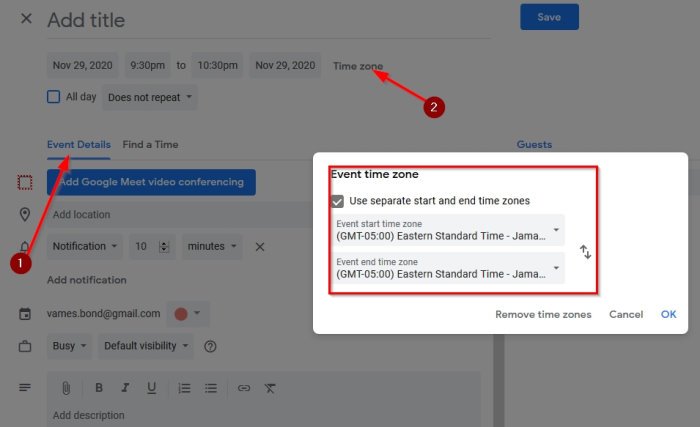
Hadda, waa inaad aragto qayb akhrinaysa, Faahfaahinta Dhacdada(Event Details) , taas oo macnaheedu yahay, waxaad ku socotaa jidka saxda ah. Halkaa, ka dib, fadlan ku dhufo aagga Time(Time Zone) ee ugu sarreeya, iyo liiska aagga wakhtiga, waxaad ka dooran kartaa dhowr ikhtiyaar oo kala duwan oo aad heli karto.
Xitaa waxaad dooran kartaa inaad haysato aag wakhti oo kala duwan wakhtiga dhamaadka dhacdada haddii aad rabto. Marka la eego ka saarista aagga wakhtiga.
Marka aad ku dhufatid badhanka Save , dhacdada hadda waxa lagu dari doonaa Google Calendar kaaga .
Related posts
Sida loo habeeyo oo loo dhexgeliyo Google Calendar bog kasta
Ku dar akhri-qor gelitaanka Google Calendar ee Hillaaca Thunderbird
Kalandarka Google ee bilaashka ah ee ugu fiican Windows PC
Sida loo waafajiyo Outlook Calendar iyo Google Calendar
Sida loogu xidho Google Calendar ilaa Slack, Zoom iyo Microsoft Teams
Waxa La Sameeyo Marka Google Calendar Aan La Isku Xidhayn
Sida Loo Wadaago Google Calendar
2 Xirmooyinka Ciwaanka Ciwaanka ee Chrome ka si loo abuuro Dhacdooyinka Kalandarka Google
Sida loo daabaco Outlook Calendar gudaha Windows 11/10
DesktopCal Desktop Calendar App ee loogu talagalay Windows 10
Sida loola xidhiidhiyo Google Calendar iyo Outlook
23 Khariidadaha Keyboard-ka ee Jadwalka Google ee Anfacaya
Boostada Cusub, Kalandarka, iyo Dadka waaya aragnimada Outlook.com
Sida loo abuuro oo loo maamulo dhacdo ku jirta Google Calendar ee Windows
Sida loo abuuro naqshad kalandarka OneNote
Sida Loo Geliyo Google Calendar ee Mareegtaada
Ku muuji Jadwalka Muuqaalka & Hawlaha miiska Windows oo wata DeskTask
Soo Celinta Dhacdooyinka Jadwalka Google ee Maqan ee Android
Sida Loo Isticmaalo Google Calendar: 10 Talooyin Pro
Waa maxay sababta Google Calendar u yahay Adeegga Kalandarka Intarneedka ugu Fiican
